Τι είναι οι πίνακες ελέγχου και οι αναφορές στο Excel;

Στο Excel, είναι κρίσιμο να κατανοήσουμε τη διαφορά μεταξύ αναφορών και πινάκων εργαλείων για την αποτελεσματική ανάλυση και οπτικοποίηση δεδομένων.
Οι πιο δημοφιλείς από τις συναρτήσεις αναζήτησης στο Excel 2010 είναι το HLOOKUP (για Οριζόντια αναζήτηση) και το VLOOKUP (για κάθετη αναζήτηση). Αυτές οι συναρτήσεις βρίσκονται στην κατηγορία Αναζήτηση και αναφορά στην καρτέλα Τύποι της Κορδέλας και στο πλαίσιο διαλόγου Εισαγωγή συνάρτησης. Αποτελούν μέρος μιας ισχυρής ομάδας συναρτήσεων που μπορούν να επιστρέψουν τιμές αναζητώντας τις σε πίνακες δεδομένων.
Η συνάρτηση HLOOKUP αναζητά οριζόντια (από αριστερά προς τα δεξιά) την επάνω γραμμή ενός πίνακα αναζήτησης μέχρι να εντοπίσει μια τιμή που ταιριάζει ή σχεδόν ταιριάζει με αυτήν που αναζητάτε. Η συνάρτηση VLOOKUP πραγματοποιεί αναζήτηση κατακόρυφα (από πάνω προς τα κάτω) στην αριστερή στήλη ενός πίνακα αναζήτησης μέχρι να εντοπίσει μια τιμή που ταιριάζει ή σχεδόν ταιριάζει με αυτήν που αναζητάτε.
Όταν χρησιμοποιείτε τις συναρτήσεις VLOOKUP και HLOOKUP, το κείμενο ή οι αριθμητικές εγγραφές στη στήλη ή τη γραμμή Αναζήτηση (δηλαδή, η αριστερή στήλη ενός κατακόρυφου πίνακα αναζήτησης ή η επάνω σειρά ενός οριζόντιου πίνακα αναζήτησης) πρέπει να είναι μοναδικές. Αυτές οι εγγραφές πρέπει επίσης να είναι ταξινομημένες ή ταξινομημένες κατά αύξουσα σειρά. δηλαδή αλφαβητική σειρά για τις καταχωρήσεις κειμένου και από τη χαμηλότερη προς την υψηλότερη σειρά για τις αριθμητικές εγγραφές.
Η συνάρτηση HLOOKUP χρησιμοποιεί την ακόλουθη σύνταξη:
=HLOOKUP(τιμή_αναζήτησης, πίνακας_πίνακας, αριθμός_ευρετηρίου_σειράς, [αναζήτηση_περιοχής])
Η συνάρτηση VLOOKUP ακολουθεί την σχεδόν ίδια σύνταξη:
=VLOOKUP(τιμή_αναζήτησης,πίνακας_πίνακας,αριθμός_ευρετηρίου,[αναζήτηση_περιοχής])
Και στις δύο συναρτήσεις, το όρισμα lookup_value είναι η τιμή που θέλετε να αναζητήσετε στον πίνακα και το table_array είναι η περιοχή κελιών ή το όνομα του πίνακα που περιέχει τόσο την τιμή προς αναζήτηση όσο και τη σχετική τιμή προς επιστροφή. Το όρισμα row_index_num στη συνάρτηση HLOOKUP είναι ο αριθμός της σειράς της οποίας την τιμή θέλετε να επιστρέψετε. το όρισμα col_index_num στη συνάρτηση VLOOKUP είναι ο αριθμός της στήλης της οποίας την τιμή θέλετε να επιστρέψετε.
Το προαιρετικό όρισμα range_lookup τόσο στις συναρτήσεις VLOOKUP όσο και στις συναρτήσεις HLOOKUP είναι το λογικό TRUE ή FALSE που καθορίζει εάν θέλετε το Excel να βρει μια ακριβή ή κατά προσέγγιση αντιστοίχιση για την τιμή lookup_value στον πίνακα_πίνακα . Όταν ορίζετε TRUE ή παραλείπετε το όρισμα range_lookup , το Excel βρίσκει μια κατά προσέγγιση αντιστοίχιση. Όταν ορίζετε FALSE ως το όρισμα range_lookup , το Excel βρίσκει μόνο ακριβείς αντιστοιχίσεις.
Η εύρεση κατά προσέγγιση αντιστοιχίσεων αφορά μόνο όταν αναζητάτε αριθμητικές εγγραφές (και όχι κείμενο). Όταν το Excel δεν βρίσκει ακριβή αντιστοίχιση σε αυτήν τη στήλη ή τη γραμμή αναζήτησης, εντοπίζει την επόμενη υψηλότερη τιμή που δεν υπερβαίνει το όρισμα lookup_value και, στη συνέχεια, επιστρέφει την τιμή στη στήλη ή τη σειρά που ορίζεται από τα ορίσματα col_index_num ή row_index_num .
Το παρακάτω σχήμα δείχνει ένα παράδειγμα χρήσης της συνάρτησης VLOOKUP για να επιστρέψετε ένα φιλοδώρημα 15% ή 20% από έναν πίνακα συμβουλών. Το κελί F3 περιέχει τη συνάρτηση VLOOKUP:
=VLOOKUP(Pretax_Total,Tip_Table,IF(Tip_Percentage=0,15,2,3))
Αυτός ο τύπος επιστρέφει το ποσό του φιλοδωρήματος με βάση το ποσοστό φιλοδωρήματος στο κελί F1 και το ποσό προ φόρου της επιταγής στο κελί F2.
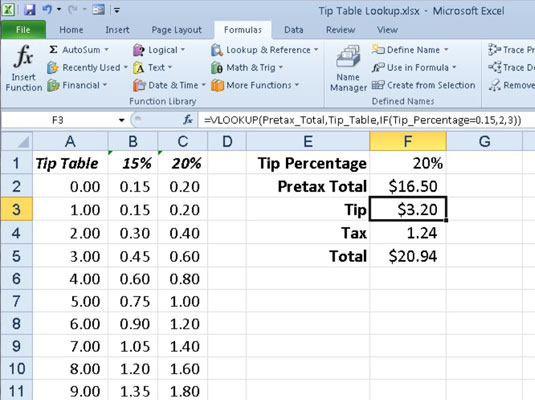
Χρησιμοποιώντας τη συνάρτηση VLOOKUP για να επιστρέψετε το ποσό της συμβουλής που θέλετε να προσθέσετε από έναν πίνακα αναζήτησης.
Για να χρησιμοποιήσετε αυτόν τον πίνακα συμβουλών, εισαγάγετε το ποσοστό του φιλοδωρήματος (15% ή 20%) στο κελί F1 (ονομάζεται Tip_Percentage) και το ποσό της επιταγής πριν από φόρους στο κελί F2 (με όνομα Pretax_Total). Στη συνέχεια, το Excel αναζητά την τιμή που εισάγετε στο κελί Pretax_Total στον πίνακα Αναζήτηση, ο οποίος περιλαμβάνει την περιοχή κελιών A2:C101 και ονομάζεται Tip_Table.
Στη συνέχεια, το Excel μετακινεί προς τα κάτω τις τιμές στην πρώτη στήλη του Tip_Table μέχρι να βρει μια αντιστοιχία. Εάν το Excel διαπιστώσει ότι η τιμή που έχει εισαχθεί στο κελί Pretax_Total (16,50 $ σε αυτό το παράδειγμα) δεν ταιριάζει ακριβώς με μία από τις τιμές στην πρώτη στήλη του Tip_Table, το πρόγραμμα συνεχίζει την αναζήτηση στο εύρος σύγκρισης μέχρι να συναντήσει την πρώτη τιμή που υπερβαίνει το σύνολο προ φόρου (17,00 στο κελί A19 σε αυτό το παράδειγμα). Στη συνέχεια, το Excel μετακινείται πίσω στην προηγούμενη σειρά του πίνακα και επιστρέφει την τιμή στη στήλη που αντιστοιχεί στο όρισμα col_index_num της συνάρτησης VLOOKUP (αυτό συμβαίνει επειδή το προαιρετικό όρισμα range_lookup έχει παραλειφθεί από τη συνάρτηση).
Σημειώστε ότι το όρισμα col_index_num χρησιμοποιεί μια πρόταση IF για να προσδιορίσει ποια τιμή στήλης θα επιστρέψει. Σε αυτήν την περίπτωση, εάν η τιμή Tip_Percentage είναι 0,15, τότε η συνάρτηση επιστρέφει την τιμή στη δεύτερη στήλη του πίνακα . Διαφορετικά, επιστρέφει την τιμή στην τρίτη στήλη της ίδιας γραμμής.
Στο Excel, είναι κρίσιμο να κατανοήσουμε τη διαφορά μεταξύ αναφορών και πινάκων εργαλείων για την αποτελεσματική ανάλυση και οπτικοποίηση δεδομένων.
Ανακαλύψτε πότε να χρησιμοποιήσετε το OneDrive για επιχειρήσεις και πώς μπορείτε να επωφεληθείτε από τον αποθηκευτικό χώρο των 1 TB.
Ο υπολογισμός του αριθμού ημερών μεταξύ δύο ημερομηνιών είναι κρίσιμος στον επιχειρηματικό κόσμο. Μάθετε πώς να χρησιμοποιείτε τις συναρτήσεις DATEDIF και NETWORKDAYS στο Excel για ακριβείς υπολογισμούς.
Ανακαλύψτε πώς να ανανεώσετε γρήγορα τα δεδομένα του συγκεντρωτικού πίνακα στο Excel με τέσσερις αποτελεσματικές μεθόδους.
Μάθετε πώς μπορείτε να χρησιμοποιήσετε μια μακροεντολή Excel για να αποκρύψετε όλα τα ανενεργά φύλλα εργασίας, βελτιώνοντας την οργάνωση του βιβλίου εργασίας σας.
Ανακαλύψτε τις Ιδιότητες πεδίου MS Access για να μειώσετε τα λάθη κατά την εισαγωγή δεδομένων και να διασφαλίσετε την ακριβή καταχώρηση πληροφοριών.
Ανακαλύψτε πώς να χρησιμοποιήσετε το εργαλείο αυτόματης σύνοψης στο Word 2003 για να συνοψίσετε εγγραφές γρήγορα και αποτελεσματικά.
Η συνάρτηση PROB στο Excel επιτρέπει στους χρήστες να υπολογίζουν πιθανότητες με βάση δεδομένα και πιθανότητες σχέσης, ιδανική για στατιστική ανάλυση.
Ανακαλύψτε τι σημαίνουν τα μηνύματα σφάλματος του Solver στο Excel και πώς να τα επιλύσετε, βελτιστοποιώντας τις εργασίες σας αποτελεσματικά.
Η συνάρτηση FREQUENCY στο Excel μετράει τις τιμές σε έναν πίνακα που εμπίπτουν σε ένα εύρος ή bin. Μάθετε πώς να την χρησιμοποιείτε για την κατανομή συχνότητας.





